Ошибка при обновлении "Error: Package: billmanager-plugin-pmlicenseserver"
Описание
При обновлении платформы в логе /usr/local/mgr5/var/pkg.log появляется ошибка вида:
Error: Package: billmanager-plugin-pmlicenseserver-6.78.0-1.el7.x86_64 (@ispsystem-6-5.373)Ошибка говорит о том, что обновлению препятствует пакет pmlicenseserver. Причина некорректного поведения в том, что пакет pmlicenseserver отсутствует в версиях платформы выше 6.78. Чтобы выполнить обновление, удалите пакет pmlicenseserver.
Решение
Чтобы удалить пакет pmlicenseserver:
- Подключитесь к серверу с платформой по SSH.
-
Удалите пакет:
CentOS, AlmaLinuxyum remove billmanager-plugin-pmlicenseserverUbuntu, Astra Linuxapt-get remove billmanager-plugin-pmlicenseserver
Не удаётся изменить пароль администратора в настройках обработчика
Описание
После смены пароля администратора в платформе VMmanager 6 не удаётся добавить новые данные в настройки обработчика в платформе BILLmanager. В результате нарушается интеграция между платформами BILLmanager и VMmanager. Проблема характерна для версий VMmanager 6, где используется auth v4.
Пошаговое воспроизведение проблемы:
- В платформе VMmanager 6 был изменён пароль администратора.
- В платформе BILLmanager выполнен переход в раздел Интеграции → Обработчики услуг → выбран обработчик → кнопка Изменить.
- Происходит один из сценариев:
- не удаётся открыть обработчик в режиме редактирования. При нажатии кнопки Изменить появляется ошибка Required user not found, or password is incorrect;
- не удаётся изменить данные пароля для пользователя. В режиме редактирования обработчика появляется ошибка The IP pool with the specified name is not found or is not available on the selected cluster.
Указанное поведение возникает, когда обработчик услуг по ошибке получает пустой id кластера и из-за этого не может осуществить проверку пулов ip-адресов.
Решение
Вмешательство в базу данных предполагает потенциальный риск. Мы не рекомендуем вносить ручные правки в базу, поскольку это может нарушить корректную работу платформы.
Перед внесением изменений в БД создайте резервную копию платформы.
Чтобы решить проблему:
- В платформе VMmanager 6 измените пароль администратора и сохраните его.
- В платформе BILLmanager создайте новый обработчик в разделе Интеграции → Обработчики услуг → кнопка Создать.
- В настройках обработчика укажите новый пароль администратора. Новый пароль будет зашифрован и помещен в таблицу БД processingcryptedparam.
- Подключитесь к серверу с платформой BILLmanager по SSH.
-
Подключитесь к СУБД:
mysql billmgr -
Выполните запрос:
select value from processingcryptedparam where processingmodule=<pm_id_new>;ПоясненияПример вывода+--------------------------------------------------------------------------------------------------------------------------------------------------------------+ | value | +--------------------------------------------------------------------------------------------------------------------------------------------------------------+ | Ts0IYuA4lWsuSmc8DlzNBux5EOf8UcQzdvRFoNAvlgY+UU/7tzRto2N6oe8h3CFWBvJRTxpv7gRneS/OUpPdVXF9DiH33NMYUEBPbWTv10cjWDImsLKcKzuBVlaWIHceheoMw1PV4xKM9oMMFRn8DQQrAhBEQ== | +--------------------------------------------------------------------------------------------------------------------------------------------------------------+ 1 row in set (0.00 sec) - Скопируйте пароль из полученного вывода.
-
Замените пароль основного обработчика:
update processingcryptedparam set value='Ts0IYuA4lWsuSmc8DlzNBux5EOf8UcQzdvRFoNAvlgY+UU/7tzRto2N6oe8h3CFWBvJRTxpv7gRneS/OUpPdVXF9DiH33NMYUEBPbWTv10cjWDImsLKcKzuBVlaWIHceheoMw1PV4xKM9oMMFRn8DQQrAhBEQ==' where processingmodule=<pm_id_base>;Пояснения -
Перезапустите платформу:
/usr/local/mgr5/sbin/mgrctl -m billmgr exit - Убедитесь, что редактирование основного обработчика запускается без ошибок. Для этого перейдите в раздел Интеграции → Обработчики услуг → выберите обработчик → кнопка Изменить.
- Удалите новый обработчик, созданный в п. 2.
Не загружается курс валют
Описание
При загрузке курса валют загружаются неактуальные данные. Если указать актуальную дату вручную, загрузка курса не происходит.
Решение
Чтобы решить проблему, загрузите курс валют с альтернативного источника:
- Подключитесь к серверу с платформой по SSH.
-
Откройте конфигурационный файл /usr/local/mgr5/etc/billmgr.conf в любом удобном редакторе:
vi /usr/local/mgr5/etc/billmgr.conf -
Добавьте в файл строку:
ExchangeRateCollectorURL https://exchange-rate.ispsystem.com - Сохраните файл и выйдите из редактора.
- Перейдите в раздел Справочники → Валюты и повторите загрузку курса валют.
Не удалось открыть директорию 'cashregister'
Описание
При выполнении любых действий с онлайн-кассами отображается ошибка: Возникла ошибка при работе с файлами. Не удалось открыть директорию 'cashregister'. В логах платформы ошибка выглядит так:
Feb 4 18:37:23 [26584:1719] libmgr ERROR Error: Type: 'file' Object: 'open_folder' Value: 'cashregister'Указанное поведение может сопровождаться ошибкой "со значением 'cratolv4' отсутствует".
Ошибка возникает из-за отсутствия модуля для работы с АТОЛ Онлайн v4 и решается его установкой.
Решение
Чтобы решить проблему, установите модуль для работы с АТОЛ Онлайн v4 через интерфейс платформы или с помощью команды в терминале.
Через веб-интерфейс:
- Перейдите в раздел Финансы → Онлайн-кассы → кнопка Создать.
- Запустите установку кассы АТОЛ Онлайн v4:
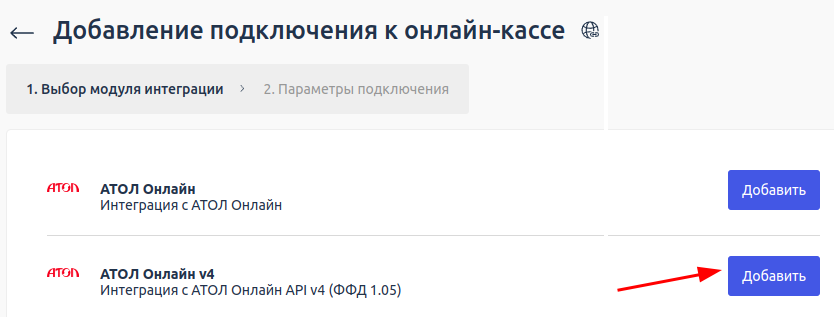
Командой в терминале:
- Подключитесь к серверу с платформой по SSH.
-
Выполните команду:
CentOS, AlmaLinuxyum install billmanager-plugin-cratolv4Ubuntu, Astra Linuxapt install billmanager-plugin-cratolv4
После переноса BILLmanager на новый сервер не отображается раздел Онлайн-кассы
Описание
После переноса BILLmanager на другой сервер не отображается раздел Финансы → Онлайн-кассы. При этом модуль отображается как установленный в разделе Интеграции → Модули.
Указанная проблема может возникнуть при переносе пакета billmanager-plugin-paymentreceipt.
Решение
Для решения требуется повторная установка пакета billmanager-plugin-paymentreceipt.
Чтобы решить проблему:
- Подключитесь к серверу с платформой по SSH.
-
Установите пакет billmanager-plugin-paymentreceipt:
CentOSyum install billmanager-plugin-paymentreceiptUbuntuapt install billmanager-plugin-promisepaymentВниманиеУстановка пакета обновит BILLmanager до последней beta или stable версии. - Установите модуль для работы с АТОЛ Онлайн v4. Для этого:
- Перейдите в раздел Финансы → Онлайн-кассы → кнопка Создать.
- Запустите установку кассы АТОЛ Онлайн v4:
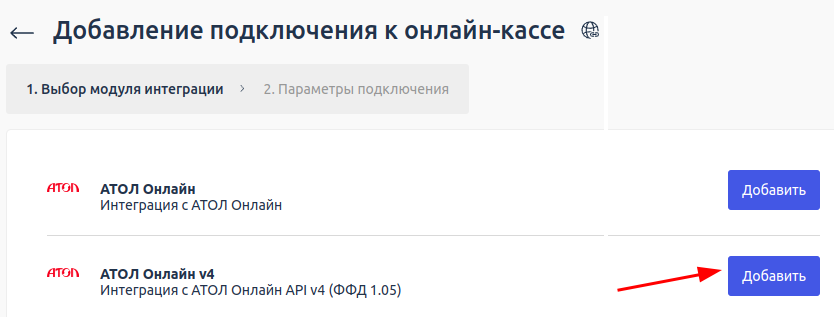
После этого модуль Онлайн-касс будет работать корректно.
Вместо интерфейса отображается мастер начальной настройки
Описание
При запуске платформы отображается мастер начальной настройки вместо привычного интерфейса BILLmanager. Эта ошибка может возникать после перехода на версию платформы Hosting&Cloud. В файл /usr/local/mgr5/etc/billmgr.conf добавляется опция Option FirstStart, которая и запускает мастер начальной настройки.
Решение
Чтобы решить проблему:
- Подключитесь к серверу с платформой по SSH.
- Откройте конфигурационный файл /usr/local/mgr5/etc/billmgr.conf в любом удобном редакторе.
- Закомментируйте строку Option FirstStart.
-
Перезапустите платформу:
/usr/local/mgr5/sbin/mgrctl -m billmgr exit